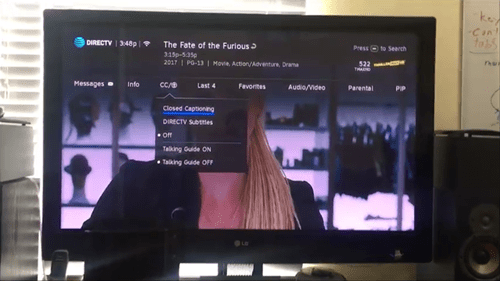AT&T, подобно на много други големи компании, има своя собствена онлайн услуга за стрийминг на телевизия. Той обаче предлага и редовна кабелна телевизия. Тези услуги, наречени DirecTV Now и DirecTV, идват с много възможности за персонализиране.

Всички модели телевизори и доставчици на телевизионни услуги трябва да поддържат субтитри и услугите на AT&T не са изключение. Продължете да четете, за да видите как да активирате или деактивирате надписите в DirecTV и DirecTV Now, както и как да направите промени в профила си в DirecTV.
Показване/скриване на затворени надписи
DirecTV сега
За да активирате или деактивирате надписите в DirecTV Now, онлайн услугата за стрийминг на телевизия:
- Уверете се, че сте влезли в DirecTV Now.
- Отидете в настройките.
- Намерете секцията Надписи.
- Изберете Редактиране.
- Изберете език, след което изберете Изглед на стил.
- Натиснете Запазване на промените.
Ако използвате Chromecast за предаване на съдържание със скрити надписи от телефон към телевизор, трябва да превключите екрана, за да можете да виждате надписи на телевизора.
DirecTV
За да превключите надписите на DirecTV, сателитната телевизионна услуга на AT&T, направете следното:
- Вземете дистанционното управление и натиснете бутона Info.
- В следващото меню продължете вдясно, докато намерите опцията „CC“.
- Изберете „Надписи“.
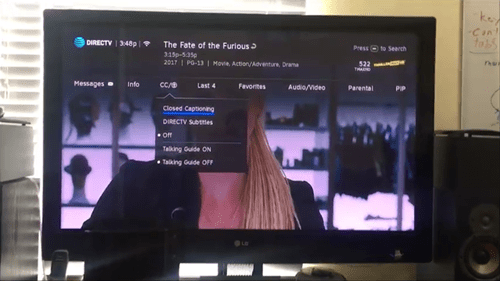
Забележка: DirecTV също има своя собствена подобрена система за субтитри, но тя не работи с всички доставчици на телевизионни услуги, поради което опцията за стандартни надписи все още съществува.
DirecTV също ви позволява да промените облика на надписите. Размерът и цветът на шрифта могат да се променят, както и фона на надписа. Ето какво трябва да направите:
- Натиснете бутона Меню на дистанционното.
- Изберете Настройки.
- Намерете опцията Достъпност и натиснете Избор.
- За да промените настройка, натиснете бутона Избор. За да превъртите заедно с настройките, използвайте клавишите със стрелки.
- Когато приключите, натиснете Изход, за да се върнете към възпроизвеждането на телевизора.
Тази функция вероятно ще работи добре на повечето, ако не на всички, версии на приемници DirecTV. DirecTV потвърди на своя уебсайт, че работи на следните модели: H21, H23, HR20, HR21, HR23 и R22.
Настройки на DirecTV сега
Услугата за стрийминг на телевизия ви позволява да променяте нейните настройки както от компютъра, така и от вашия смартфон. Можете обаче да получите достъп до всички настройки само от компютър. За достъп до настройките първо се уверете, че сте влезли в DirecTV Now. Можете да ги отворите, като кликнете върху иконата на зъбно колело. Ако използвате мобилното приложение DirecTV, след това също ще трябва да отидете на предпочитанията.
Имайте предвид, че DirecTV препоръчва Google Chrome и Apple Safari за достъп до всички настройки. Ако има настройка, до която нямате достъп, опитайте да преминете към един от тези уеб браузъри.
Основните опции за настройки са Настройки на акаунта, Опции на плейъра, Общи и Информация.
Настройките на акаунта ви позволяват да проверявате кредитната си карта и данните си за плащане, както и да правите промени в текущия абонаментен пакет.
Ето опциите на плейъра - всички те помагат допълнително да персонализирате DirecTV:
- „Качество на поточно предаване“ ви позволява да изберете разделителната способност на видеото. Опциите са добри, по -добри и най -добри. Доброто е достъпно само за смартфони.
- „Поток с мобилни данни“ е опция за мобилното приложение, която ви позволява да предавате DirecTV дори ако сте в мобилната си мрежа (а не в безжична).
- Когато стартирате DirecTV Now, опцията „Пускане на телевизия на живо при стартиране“ възпроизвежда телевизионния канал, който сте гледали на живо, преди да излезете последния път.
- „Изключване на звука при стартиране“ заглушава програмата напълно при стартиране.
- Ако гледате телевизионен сериал, „Автоматично пускане на следващия епизод“ пуска следния епизод веднага след като текущият приключи.
- „Надписи“ ви позволява да форматирате субтитрите по ваш вкус. Можете да изберете размера, цвета и вида на шрифта.
- „Аудио език“ ви позволява да избирате езика на речта, когато е възможно.
В общите настройки можете да активирате или деактивирате родителския контрол.
Разделът Информация ви позволява да намерите цялата информация в Помощ, както и Общите условия.

Директен подход
DirecTV е добър начин за гледане на телевизия, защото има както сателитен приемник, така и услуга за онлайн стрийминг, предлагаща много канали. DirecTV Now има по -ограничен диапазон от канали и по -ниска цена. Що се отнася до настройките, и двете предлагат субтитри и множество други опции, така че и двете трябва да покрият вашите нужди.
Коя услуга DirecTV използвате? Доволни ли сте от това в момента? Кажете ни в коментарите по -долу.